Как организовать дистанционное обучение и удалённую работу во время карантина
17 апреля 2020
Прошло две недели с тех пор как школьники и студенты перешли на дистанционное обучение и три недели, как большинство сотрудников российских компаний перешли на удалённую работу. И если раньше такая форма учебы и работы была скорее исключением из правил, то сейчас это всеобщая необходимость, вызванная развившейся эпидемией коронавируса, которая может продлиться, как минимум, до 30-го апреля.

Сразу оговоримся, что мы не будем рассматривать методы самоорганизации или психологические приёмы, как не сойти с ума, находясь в изоляции. Наше дело — техника, а это немаловажный фактор в подготовке к домашнему обучению и удалённой работе.
Технические проблемы на карантине
Итак, как же проводится дистанционное обучение и работа во время карантина на данный момент? В основном это видеоконференции: школьники собираются классами, работники проводят привычные собрания в режиме онлайн. Остальную помощь оказывают специализированные платформы, облачные сервисы, мессенджеры и соцсети.
Со старта карантина и по сей день, некачественная связь и проблемы в настройке программ и оборудования наблюдаются у большинства пользователей:
- Наибольшая трудность для всех — столкнуться с плохим интернет-соединением, когда ни видеосервисы, ни всё остальное не работает нормально. С возросшим клиентским трафиком могут справиться отнюдь не все провайдеры и операторы, поэтому может наблюдаться нестабильность (а то и полное отсутствие) связи. Подробнее мы писали здесь.
- То, с чем столкнулись преимущественно школьники и студенты — отсутствие единой системы. Для организации дистанционного обучения задействуются масса разных ресурсов, но не все из них выдерживают наплыв пользователей. Образовательные сайты подвисают и не передают информацию, программное обеспечение не всегда стабильно и, как правило, всего лишь условно бесплатное. Это создаёт и проблемы в коммуникации, и дезорганизует учащихся.
Настройка техники и ПО для работы во время карантина
Не каждый изначально имеет в своём распоряжении мощный компьютер и бесперебойный высокоскоростной интернет, а в нынешних условиях ситуация усугубляется и извне. За работу других провайдеров и сайтов мы отвечать никак не можем, однако некоторые общие советы будут всегда актуальны и помогут вам подготовить домашнюю цифровую технику к высокой нагрузке.
-
- Лучше провода, чем их отсутствие. Если вы используете беспроводное подключение к сети и испытываете затруднение в сигнале, лучшим вариантом будет временно подключить рабочий компьютер через кабель. Так на пути к сигналу не будет лишних помех и интернет-соединение будет максимально стабильным.
- Меньше народу — больше кислороду. Если же отказаться от Wi-Fi не представляется возможным вы можете самостоятельно выбрать более свободные канал и частоту роутера. Чтобы подключиться к новой частоте в 5 ГГц вся ваша техника должна работать по последним стандартам. Выбрать же малозагруженный канал можно всегда: автоматически или вручную. В первом случае достаточно просто перезагрузить роутер и оптимальный канал будет подобран сам, во втором — потребуется специальное ПО, анализирующее распространение соседних сигналов, например это, а необходимый канал выбирается в настройках роутера. Подробнее тут.
- Снижаем нагрузку. Когда компьютеру не хватает мощностей, не запускайте несколько программ одновременно, если в этом нет необходимости. Каждое приложение затрачивает ресурсы процессора и оперативной памяти. Так не только сами программы, но и компьютер будет работать медленнее. Через команду ctrl+alt+del, запустите диспетчер задач и завершите все процессы, сильно расходующие ресурсы системы.
- Не всё сразу. Вкладок в вашем браузере это тоже касается. Чем больше их открыто одновременно, тем сильнее браузер затрачивает ресурсы ЦП и ОЗУ. Например, если школьнику могут потребоваться Дневник.ру, Электронный журнал, ЯКрасс, Учи.ру, Яндекс.Учебник, SkyEng и другие образовательные сайты, а к ним ещё добавляются соцсети, видеохостинги, облачные хранилища, то набирается немалый список. Добавьте всё необходимое в закладки или воспользуйтесь дополнением для браузера, объединяющим большое количество вкладок в одну (для Google Chrome и др., для Mozilla Firefox).
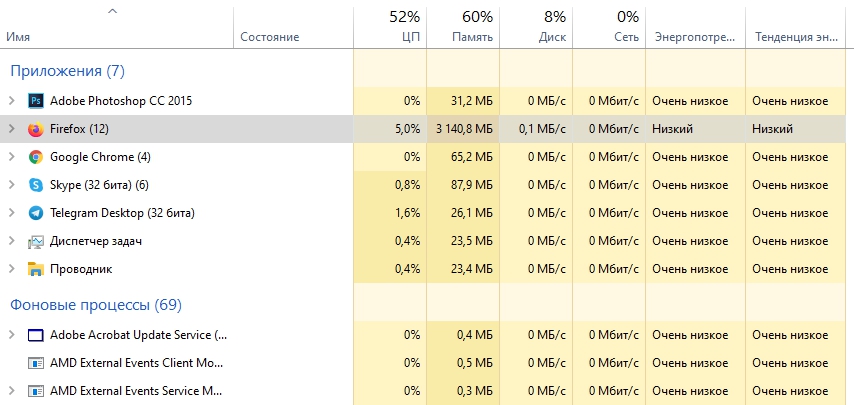
- Чистота — залог работы. Не забываете мыть руки и держать рабочее место в чистоте? Хорошо! Но и компьютер в этом нуждается. Периодически очищайте кэш и cookie браузера, избавляйтесь от временных файлов системы и содержимого корзины, удаляйте всё ненужное из папки Загрузки.
Подготовка видеоконференции
Как мы уже отмечали, видеозвонки сейчас самая популярная альтернатива привычным деловым и учебным встречам. Активнее чем обычно стали пользоваться программами Skype, Zoom, Jitsi, Google Meet, Discord и др. И первые две, пожалуй, самые популярные, хотя групповые звонки и в той и в другой программе условно бесплатные, так как ограничены по времени.
Несмотря на то, что работа с этими сервисами интуитивно понятна, проблемы у пользователей могут возникнуть при первом подключении. Нередко официальные инструкции от разработчиков помогают устранить ту или иную проблему, так что начать следует с них:
Если остаются проблемы со звуком или видео, а настройки самих программ выполнены верно, возможно проблема в драйверах на вашем компьютере. В панели управления Windows любой версии, присутствуют и функция поиска и исправления проблем, и проверка обновлений для драйверов на звук, микрофон и камеру.
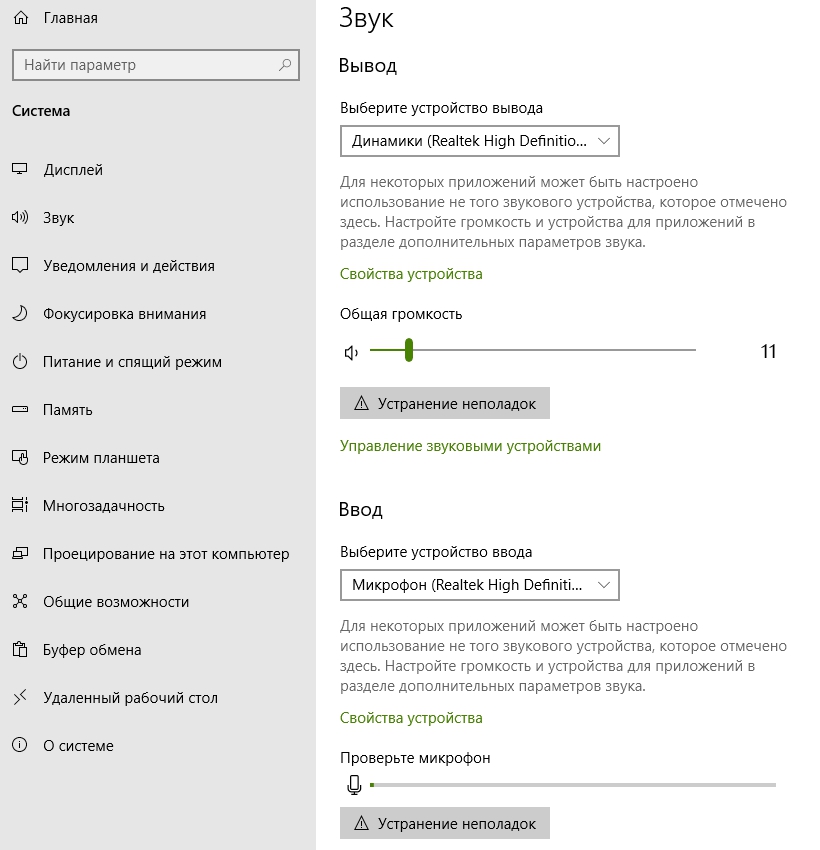
Перечисленные выше советы, также могут повлиять на качество видеосвязи в положительную сторону. Не перегружайте домашнюю сеть лишними устройствами, запускайте только те программы, которые требуются вам в текущий момент, периодически удаляйте устаревшие файлы и пусть ничто не мешает вашей привычной работе и учёбе.
Киберудалёнка, которую мы заслужили
Незачем забирать свой компьютер с работы домой физически, когда это можно сделать виртуально. И так сейчас поступают множество сотрудников: настраивают удалённый доступ к своему рабочему компьютеру на свой домашний, получая таким образом всё необходимое содержимое (папки, файлы, действующие программы).
Относительно простой способ сделать возможным вход на сторонний компьютер — это хорошее интернет соединение и специализированное ПО, установленное на обоих устройствах. Тем не менее, существуют и другие более профессиональные решения, которые перечислены ниже.
Методы виртуализации и программы удаленного доступа к компьютеру через интернет
Подходящие решения, если у вас есть публичный IP-адрес и возможность пробросить порт:
- IP KVM (KVM-переключатели с доступом по IP);
- VNC (Virtual Network Computing) — удалённый доступ по сети;
- RDP-подключение (Remote Desktop Protocol — протокол удалённого рабочего стола в Windows);
- Radmin — программа удалённого администрирования ПК для платформы Windows.
Воспользуйтесь следующими видами ПО, если нет публичного IP-адреса или нет возможности пробросить порт:
- TeamViewer;
- Ammy Admin;
- Tektonit;
- Cloud IP-KVM.
Профессиональное решение, которое задействуется, как правило, на предприятиях крупного бизнеса — VDI-инфраструктура. Virtual Desktop Infrastructure — технология виртуализации рабочих мест. То есть, это целая инфраструктура виртуальных рабочих столов на одном физическом сервере. Понятно, что такое не создаётся за секунду и если данная технология не была реализована заранее, едва ли это тот самый способ срочно перевести сотрудников на удалённую работу, однако, возможно такое решение пригодиться в будущем.
Берегите своё здоровье и здоровье своих близких! Оставайтесь дома, а с моментами, технической организации дистанционного обучения и удалённой работы, мы готовы помочь как словом, так и делом.


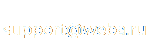 ,
,